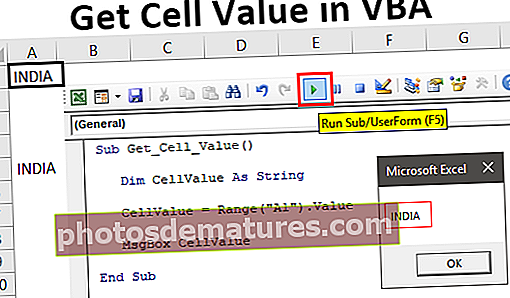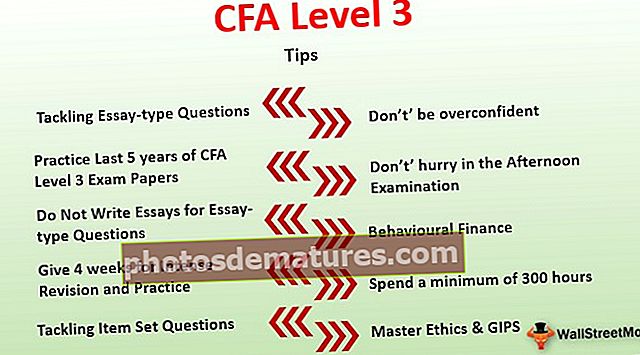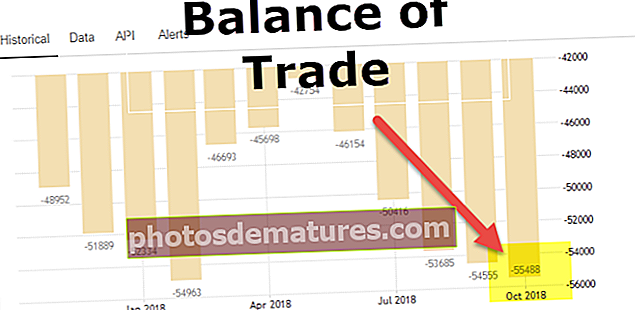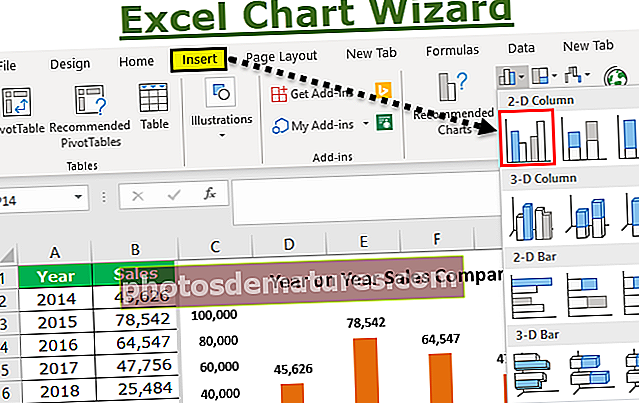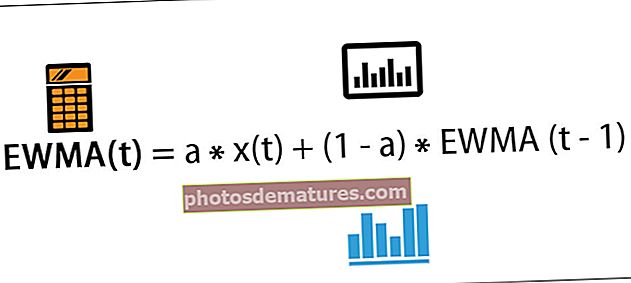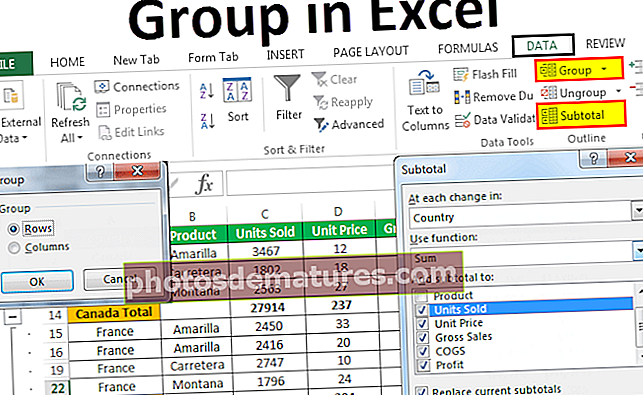WORKDAY sa Excel (Formula, Halimbawa) | Paano gamitin ang Workday Function?
Ang pag-andar ng WORKDAY sa excel ay isang pagpapaandar sa petsa na ginagamit upang makalkula ang petsa ng trabaho na darating pagkatapos ng isang naibigay na bilang ng mga araw mula sa isang petsa ng pagsisimula, ang pagpapaandar na ito ay may isang opsyonal na argument para sa mga piyesta opisyal na kung hindi ibigay ang awtomatikong isinasaalang-alang ang mga katapusan ng linggo na Sabado at Linggo bilang piyesta opisyal at kinakalkula ang darating na workdate pagkatapos ng isang naibigay na bilang ng mga araw, ang pamamaraan upang magamit ang pagpapaandar na ito sa excel ay ang mga sumusunod = WORKDAY (Petsa ng Pagsisimula, Araw, Piyesta Opisyal) ang unang dalawang argumento ay sapilitan subalit ang argumento para sa pista opisyal ay opsyonal.
WORKDAY Pag-andar sa Excel
Ang isang function ng Workday ay ikinategorya bilang isang Petsa / Oras na pag-andar sa Excel na nagbabalik ng petsa pagkatapos o bago ang isang tinukoy na bilang ng mga araw ng pagtatrabaho na hindi kasama ang mga katapusan ng linggo at piyesta opisyal.
Ang isang araw ng trabaho sa Excel ay isang mahusay na pag-andar na ginagamit para sa pagkalkula ng mga araw ng pagtatrabaho, mga takdang petsa, paghahanda ng tsart ng Excel Gantt, pag-iiskedyul ng araw ng trabaho, pagkalkula ng bilang ng mga araw ng trabaho ng isang empleyado at iba pang pagtatasa sa pananalapi.
WORKDAY Formula sa Excel
Ang pormula ng WORKDAY sa excel ay ang mga sumusunod

Ginamit ang mga argumento para sa WORKDAY Formula sa Excel.
start_date: ay ang petsa kung saan nais naming magsimula. Ito ay isang kinakailangang larangan
araw: ito ang bilang ng araw ng pagtatrabaho bago o pagkatapos ng start_date. Ang halagang ito ay maaaring negatibo o positibo. Kapag naipasa ang isang negatibong halaga ang WORKDAY sa Excel ay nagbabalik ng isang petsa ng pag-paste, at kung positibo ang halaga ay nagbibigay ito ng hinaharap na petsa.
Piyesta Opisyal: Ito ay isang opsyonal na larangan at naipapasa kung nais naming ibukod ang mga piyesta opisyal o katapusan ng linggo. Maaari itong maipasa bilang solong o maraming halaga ng saklaw.
Paano Gumamit ng WORKDAY Function sa Excel?
Napakadali at madaling gamitin. Hayaan na maunawaan ang pagtatrabaho ng WORKDAY function ng ilang mga halimbawa.
Maaari mong i-download ang Template ng WORKDAY Function na Excel dito - WORKDAY Function Excel TemplateHalimbawa # 1

Halimbawa # 2
Isaalang-alang ang sumusunod na senaryo, isang kumpanya ang nakatanggap ng isang order upang gumawa ng isang piraso ng makinarya at ang nakatalagang koponan ay nagsimula ang proyekto sa isang tinukoy na petsa at ipinapalagay na ang proseso ng pagmamanupaktura ay gugugol ng 35 araw, karagdagang, ang kumpanya ay hindi tumatakbo sa katapusan ng linggo at bakasyon. Dahil sa variable na ito, kailangan mong kalkulahin ang tinatayang petsa ng pagkumpleto ng proyekto.

Ang panimulang petsa ay nasa cell B2 at ang bilang ng mga araw ng produksyon ay nasa cell B3 at ang Piyesta Opisyal kasama ang kanilang mga petsa ay nasa saklaw D2: E11

Upang makalkula ang tinatayang petsa ng pagkumpleto, gagamitin namin ang pagpapaandar ng Workday at ang formula na WORKDAY ay:
= WORKDAY (B2, B3, E2: E11)

Ang petsa ng pagsisimula ay ang halaga ng petsa sa cell B2, bilang ng mga araw sa cell B3 at bakasyon E2: E1

Halimbawa # 3
Ipagpalagay na mayroon kaming isang petsa at nais namin ang isang serye ng magkakasunod na mga petsa sa katabi ng mga cell ng hilera sa ibaba, hindi kasama ang mga araw na hindi gumagana na Lunes hanggang Biyernes lamang. Ipagpalagay na sa cell B2 mayroon kaming petsa ng pagsisimula (2/19/2018) at nais namin ang mga petsa 2/20/2018, 2/21/2018 ... kung gayon. Nais naming ibukod ang mga petsa tulad ng 2/24/2018, 2/25/2018 na mga katapusan ng linggo at nais namin ang lahat ng mga petsa ng kasalukuyang buwan.

Gagamitin namin ang pagpapaandar ng Workday, at ang mga araw ay magiging 1 dahil nais naming magdagdag ng magkakasunod na araw at hindi naipapasa ang huling argument na opsyonal at para sa mga piyesta opisyal.
Kaya, ang pormula sa WORKDAY ay magiging
= WORKDAY (B2,1)
Paglalapat ng formula sa WORKDAY sa iba pang mga cell na mayroon kami,

Ibinalik ng formula ng WORKDAY ang lahat ng mga petsa na hindi kasama ang mga katapusan ng linggo ng kasalukuyang buwan.

Tulad ng nakikita natin sa itaas ng Workday function napabayaan ang mga araw (02/24/2018, 02/25/2018) na katapusan ng linggo.
Halimbawa # 4
Ipagpalagay na mayroon kaming isang listahan ng mga petsa ng Mga araw ng pagtatrabaho na ibinigay sa isang haligi at nais naming matukoy kung ang isang naibigay na petsa ay isang piyesta opisyal. Nais naming ibalik ang 'Araw ng Paggawa' kung ang isang petsa ay isang Araw ng Pagtrabaho at 'Holiday' kung ang petsa ay isang piyesta opisyal. Ang listahan ng mga pista opisyal at ang kanilang mga petsa ay nabanggit sa loob ng saklaw D3: E4.

Piyesta Opisyal:


Gagamitin namin muli ang Workday sa excel function at ang formula na WORKDAY sa excel ay,
= KUNG (WORKDAY (A2-1,1, $ E $ 3: $ E $ 4) = A2, "Working Day", "Holiday")
Ang Formula WORKDAY (A2-1,1), ay nagbabalik ng parehong petsa dahil binabawas namin ang isang petsa at muling nagdaragdag ng isang petsa. Sa gayon mayroon kaming parehong petsa kung ang output ay pareho sa naibigay na petsa na ito ay isang araw ng pagtatrabaho sapagkat ang mga pista opisyal ay nilaktawan ng pormula ng WORKDAY.

Ang paglalapat ng formula sa WORKDAY sa excel sa iba pang mga cell na mayroon kami,

Halimbawa # 5
Ipagpalagay na mayroon kaming dalawang mga petsa na ibinigay at kailangan naming makabuo ng 10 mga random na araw sa pagitan ng dalawang ibinigay na mga petsa na hindi kasama ang mga katapusan ng linggo na Sabado at Linggo. Ang mga ibinigay na petsa ay:


Sa kasong ito, upang makabuo ng mga random na araw ng pagtatrabaho gagamitin namin ang function na RANDBETWEEN at paggana ng WORKDAY nang magkasama.
Ang formula sa WORKDAY ay magiging
= WORKDAY (RANDBETWEEN ($ B $ 2, $ B $ 3) -2,1)
Ibinawas namin ang minus dalawa upang hindi namin makuha ang random na araw ng pagtatrabaho sa itaas o katumbas ng halaga ng petsa ng pagtatapos.
Ang paglalapat ng formula sa WORKDAY sa excel sa iba pang mga cell, mayroon kaming

Output:

Bagay na dapat alalahanin
- Kung sakali, kung nais naming ipasadya ang Linggo (maliban sa Sabado at Linggo) kailangan naming gumamit ng function na WORKDAY.INTL.
- Kung ibibigay namin ang pangatlong argumento sa pag-andar ng WORKDAY para sa mga piyesta opisyal bilang isang saklaw kinakailangan na ipasa namin ito bilang isang ganap na halaga dahil maaaring magbago ang halaga ng saklaw kapag inilalapat namin ang parehong pormula ng WORKDAY sa iba pang mga cell sa sheet.
- Ang pagpapaandar ng Workday ay lumilikha ng isang error na #VALUE kapag ang isang start_date o alinman sa mga halagang ibinigay sa saklaw ng piyesta opisyal ay hindi wastong mga petsa o kung ang naibigay na pagtatalo ng araw ay hindi bilang
- Kung ang petsa ng pagsisimula ay isang hindi wastong petsa ang pag-andar ng WORKDAY ay bubuo ng #VALUE! Error.

- Kapag ginamit namin ang pag-andar ng WORKDAY kinakailangan na ipasa namin ang start_date o piyesta opisyal bilang isang sanggunian sa isang cell na may halaga ng petsa sa halip na ipasok ang mga ito bilang halaga ng teksto sa loob ng mga quote, dahil maaaring maling intindihin ng excel ang mga halaga ng petsa. Kaya, sa halip na direktang paggamit ng petsa bilang isang halaga ng teksto dapat nating gamitin ang DATE function sa excel upang magpasok ng isang petsa upang ang EXCEL ay maaaring maunawaan palagi bilang isang Halaga ng Petsa.